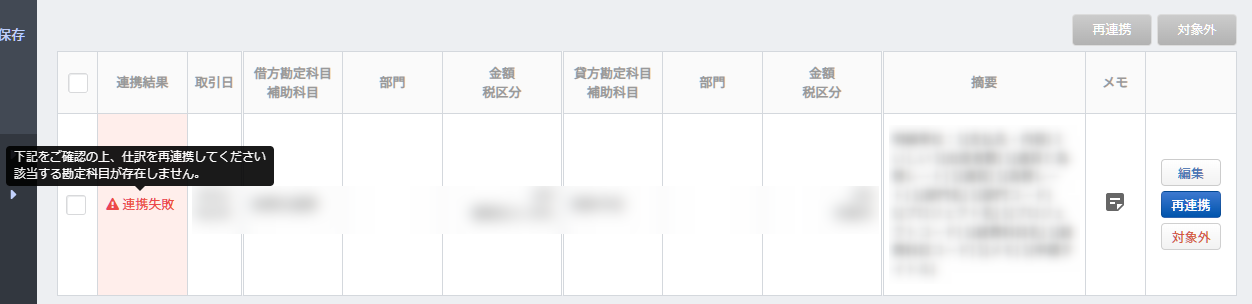概要
このガイドでは、「仕訳連携」画面の操作方法についてご説明します。
「仕訳連携」画面は、「管理設定」>「経費機能設定」画面内の「会計サービス連携」項目の「連携先サービス」で「マネーフォワード クラウド会計Plus」を選択している場合のみ表示されます。
仕訳の連携結果や内容確認に利用することが可能です。
対象ページ
経理業務>仕訳>仕訳連携
対象ユーザー
マネーフォワード クラウド経費を「管理」権限でご利用中のお客さま
目次
連携結果の確認方法
「経理業務」>「仕訳連携」画面では、「マネーフォワード クラウド会計Plus」への仕訳連携の結果を確認することができます。
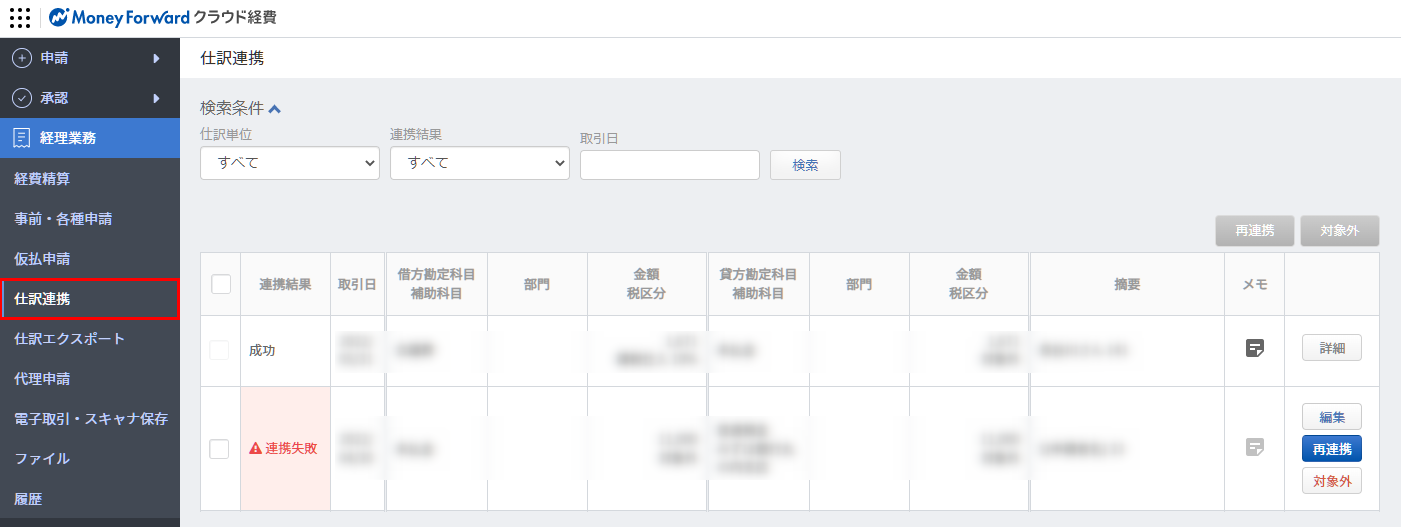
画面上部にある「検索条件」を利用することで、指定した条件に応じた絞り込み検索も可能です。
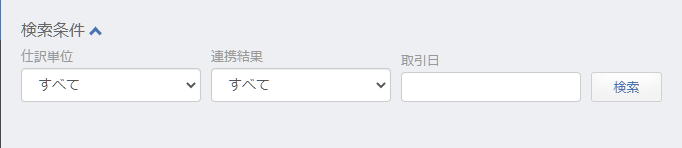
連携結果について
「連携結果」に表示されるステータスは以下のとおりです。
| 表示 | 内容 |
|---|---|
| 成功 | クラウド会計Plusへの連携が成功している状態です。 連携後にクラウド会計Plusで仕訳を削除した場合も表示され続けます。 |
| 送信中 | クラウド会計Plusに連携するためのデータを送信している状態です。 |
| 連携失敗 | 連携が失敗している状態です。 |
| 対象外 | 連携に失敗した仕訳を「対象外」にしている状態です。 |
連携失敗時の操作方法
「明細・申請の編集」で解消する場合
明細や申請の内容を編集して失敗の原因を解消します。
「編集」をクリックして編集を行うと仕訳が再連携されるので、最新の連携結果を確認してください。
- 失敗の原因が解消すると、「連携結果」欄が「成功」に更新されます。
- 明細・申請の編集可否は、「申請フォーム」の「編集権限設定」に準じます。
「再連携」が必要な場合
勘定科目や税区分・部門との紐づけができていない場合、紐づける項目の確認が必要です。
以下のFAQを参照して各設定を確認し、「再連携」をクリックしてください。
マネーフォワード クラウド会計Plusに仕訳連携することはできますか?
また、サーバーエラーが発生した場合も、時間を置いて「再連携」をクリックしてください。
「対象外」とする場合
「対象外」をクリックすると、連携の対象外とすることが可能です。
「対象外」にすると仕訳が連携されないため、必要に応じてクラウド会計Plusで仕訳を登録してください。
※「解除」をクリックすると「対象外」を解除できます。
※本サポートサイトは、マネーフォワード クラウドの操作方法等の案内を目的としており、法律的またはその他アドバイスの提供を目的としたものではありません。当社は本サイトに記載している内容の正確性・妥当性の確保に努めておりますが、実際のご利用にあたっては、個別の事情を適宜専門家に相談するなど、ご自身の判断でご利用ください。
頂いた内容は、当サイトのコンテンツの内容改善のためにのみ使用いたします。


よく見られているガイド
- マネーフォワード クラウド経費はじめてガイドはじめてガイド
- 経費精算申請経費精算・事前各種申請・仮払申請
- 明細・申請の削除/取消し手順経費精算・事前各種申請・仮払申請